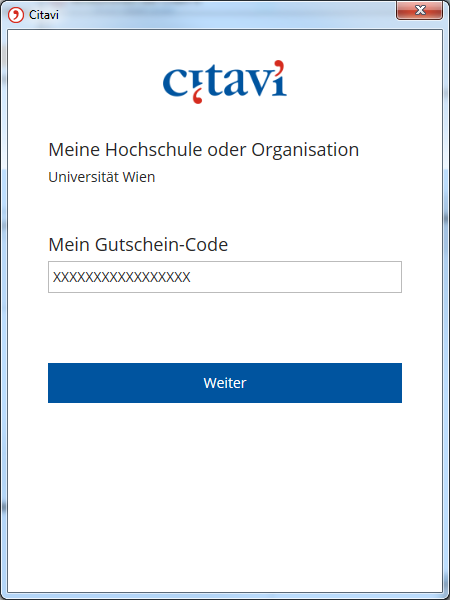Citavi
Diese Anleitung hilft Ihnen, Citavi zu installieren und lizenzieren.
Hinweise
- Die Software ist nicht gratis. Bitte bestellen Sie diese in AcadCloud.
- Falls Sie die Software als Download in Form eines ZIP-Archivs bezogen haben, entpacken Sie die Dateien vor der Installation auf Ihre Festplatte. Kopieren Sie dazu den Inhalt der ZIP-Datei in einen Ordner auf Ihrer Festplatte oder klicken Sie mit der rechten Maustaste auf die ZIP-Datei und wählen anschließend Alle extrahieren.
- Die Lizenz läuft ab Aktivierung 1 Jahr, danach müssen Sie eine neue Lizenz kaufen.
Citavi installieren
- Zur Installation von Citavi 6 laden Sie die Software bei AcadCloud oder direkt von der Citavi-Webseite herunter.
- Starten Sie die Installation und führen Sie diese entsprechend den Anweisungen auf dem Bildschirm aus.
Citavi lizenzieren
Starten Sie nach abgeschlossener Installation die Software und klicken Sie anschließend auf Los geht's.
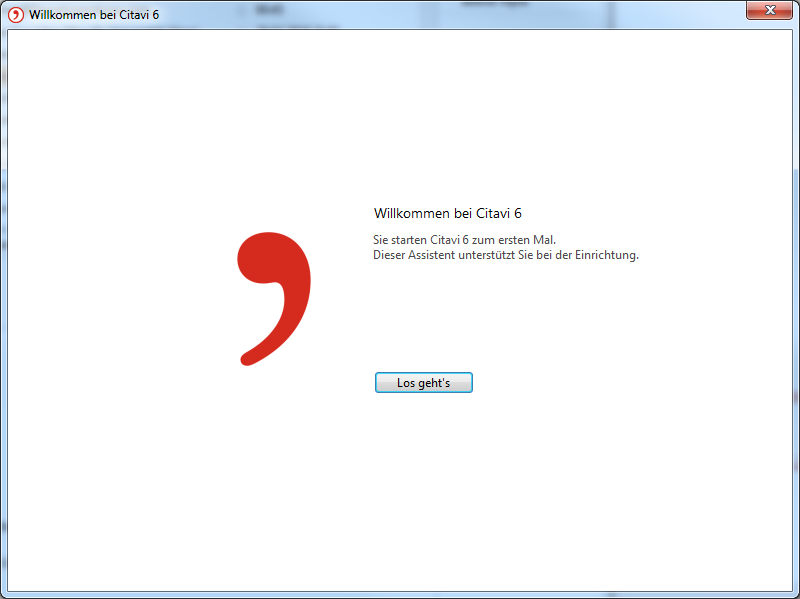
Klicken Sie hier auf Weiter.
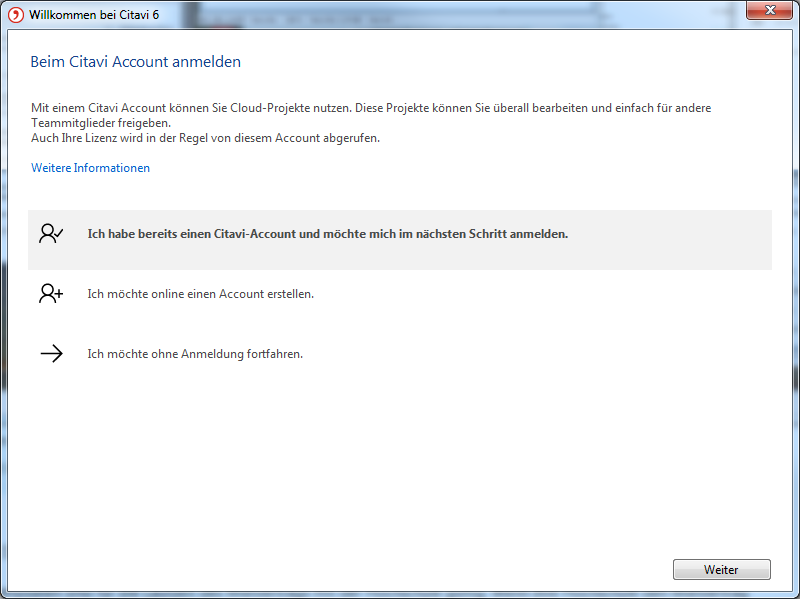
Klicken Sie nun auf die grüne Schaltfläche Meine Hochschule.
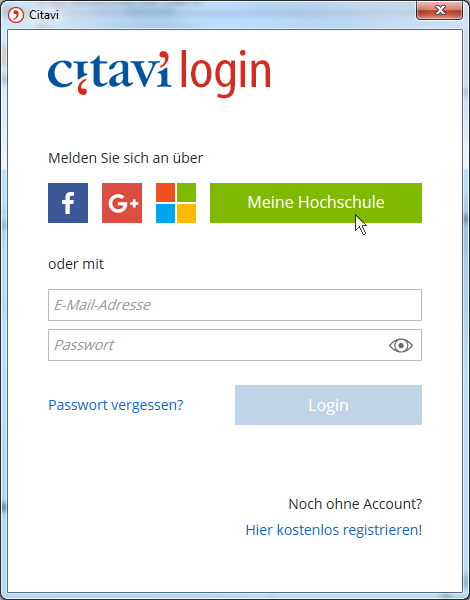
Geben Sie hier Universität Wien ein und wählen Sie diese anschließend aus.
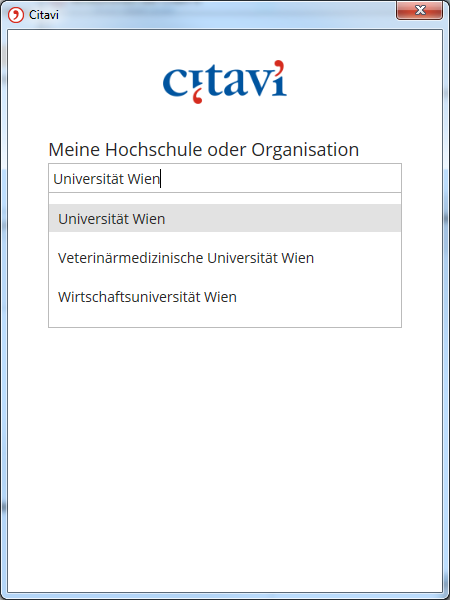
Klicken Sie nun auf Student/in.
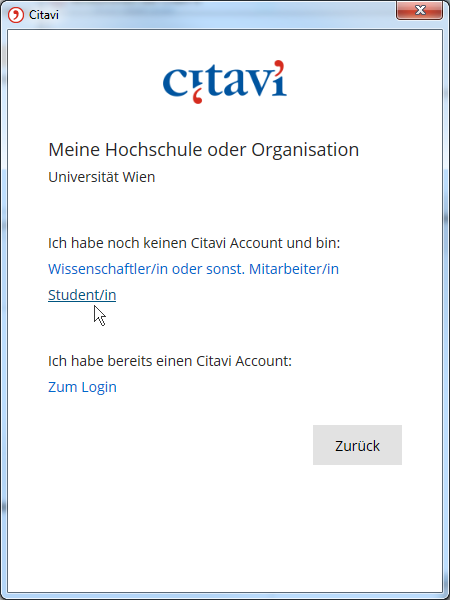
Geben Sie nun Ihre u:account-E-Mail-Adresse ein und klicken Sie anschließend auf Weiter.
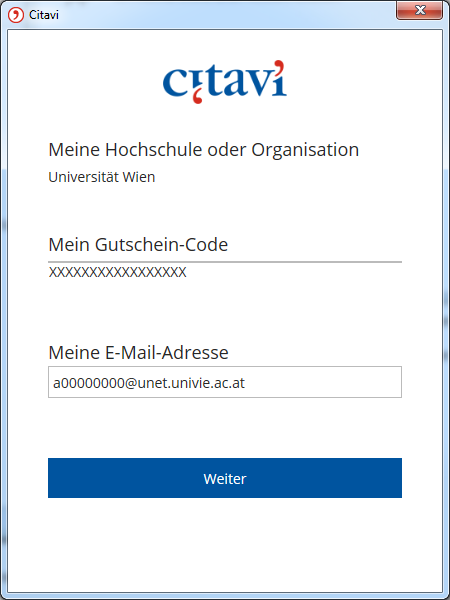
Sie bekommen von Citavi einen Bestätigungslink per E-Mail zugesandt.
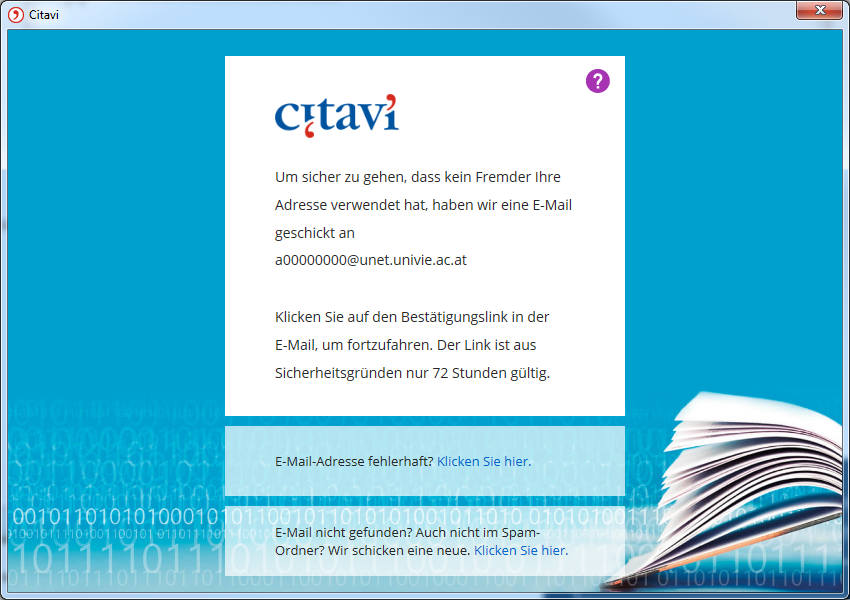
Rufen Sie innerhalb der nächsten 72 Stunden Ihre E-Mails ab – beispielsweise über Webmail oder, falls Sie Ihre E-Mails an eine private E-Mail-Adresse weiterleiten, über Ihr privates E-Mail-Konto. Überprüfen Sie gegebenenfalls auch den Spamordner. Klicken Sie dann auf den entsprechenden Bestätigungslink.
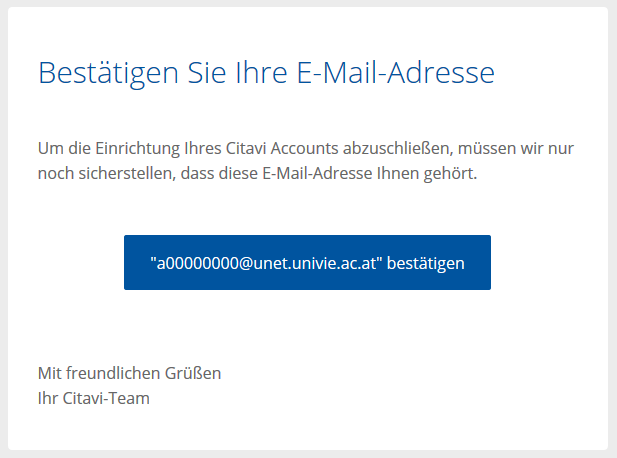
Füllen Sie anschließend das Formular folgendermaßen aus:
- Vorname
- Nachname
- Beliebiges Passwort (mindestens 8 Zeichen)
Klicken Sie dann auf Fertig.
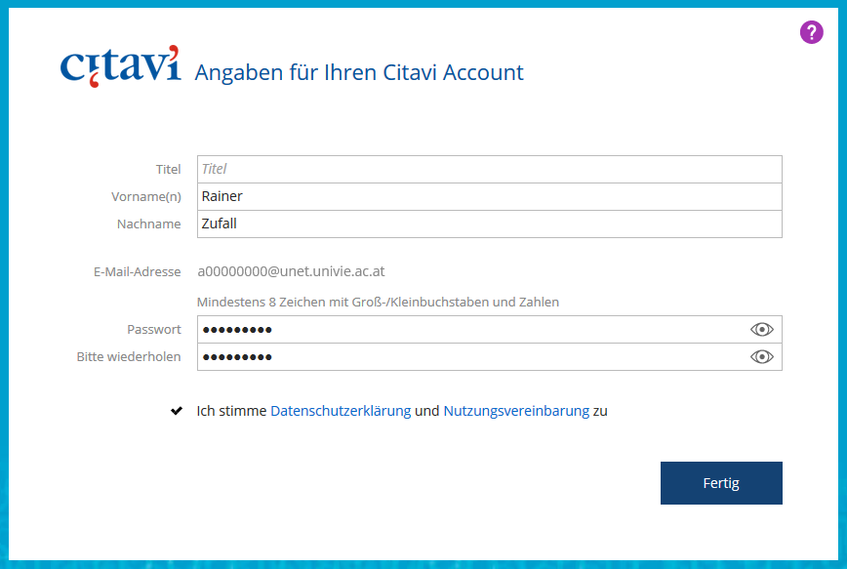
Wechseln Sie wieder zurück zur Software Citavi. Wählen Sie die Option Ich habe bereits einen Citavi-Account und möchte mich im nächsten Schritt anmelden. und klicken Sie anschließend auf Weiter.
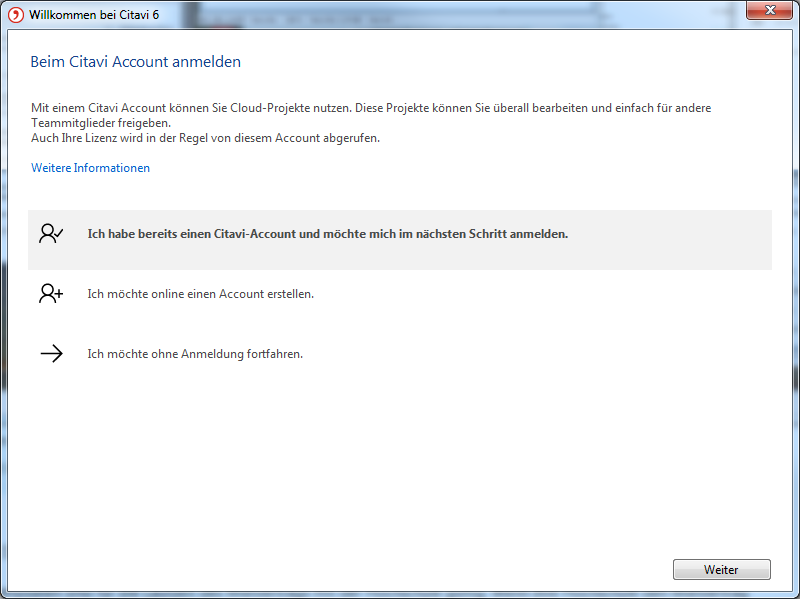
Geben Sie Ihre u:account-E-Mail-Adresse und das zuvor für Citavi vergebene Passwort ein. Klicken Sie anschließend auf Login.
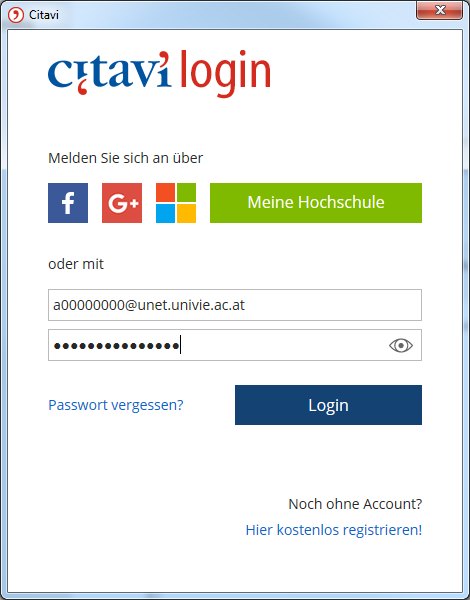
Bevor Sie die Software verwenden können, müssen Sie die nachfolgenden Dialoge gemäß Ihrer persönlichen Anforderungen beantworten.
Lizenz verlängern
Die von Ihnen bei AcadCloud erworbene Lizenz läuft ab der Aktivierung 1 Jahr. Sofern der ZID den Vertrag mit dem Hersteller verlängert hat und Sie noch Studierende*r an der Universität Wien sind, können Sie die Lizenz wie folgt verlängern:
- Bestellen Sie bei AcadCloud eine weitere Lizenz von Citavi.
- Danach erhalten Sie wieder einen Gutscheincode per E-Mail.
- Melden Sie sich auf https://www.citavi.com/ rechts oben mit Ihrem Citavi Account an.
- Gehen Sie links auf Lizenzen und dann auf Mir zugewiesene.
- Rechts sehen sie nun einen Text mit dem Link Geben Sie den Gutscheincode ein, den Sie von Ihrer Organisation zur Verlängerung der Lizenz erhalten haben. Dort geben Sie den neuen Gutscheincode ein.